文章详情页
PS制作大气的岩石立体字
浏览:67日期:2024-01-14 17:34:00
PS制作大气的岩石立体字由好吧啦网分享的一篇实战字体设计教程,希望大家能喜欢。 最终效果  1、首先绘制一个基础手稿,可以看得出一个大概的模型,这样我们在找素材的时候方便一些。
1、首先绘制一个基础手稿,可以看得出一个大概的模型,这样我们在找素材的时候方便一些。  2、然后我们根据文字的立面设定一个消失点跟视平线,如下。
2、然后我们根据文字的立面设定一个消失点跟视平线,如下。 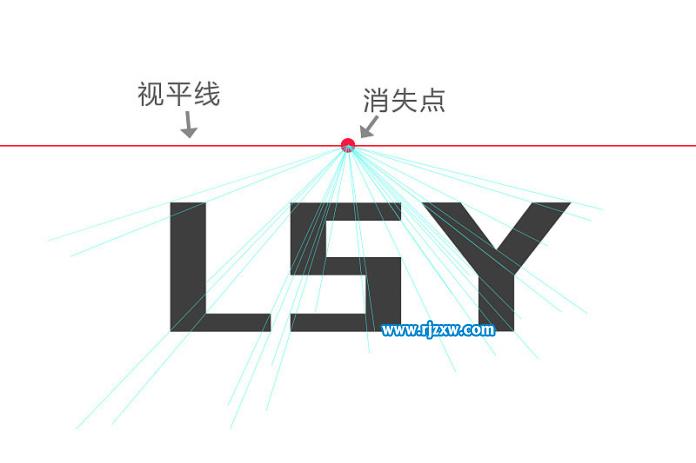 3、接着,我们根据消失点拉出其他的侧面以及顶面,这样我们就可以得到一个立体文字啦~~~学到了吧。
3、接着,我们根据消失点拉出其他的侧面以及顶面,这样我们就可以得到一个立体文字啦~~~学到了吧。 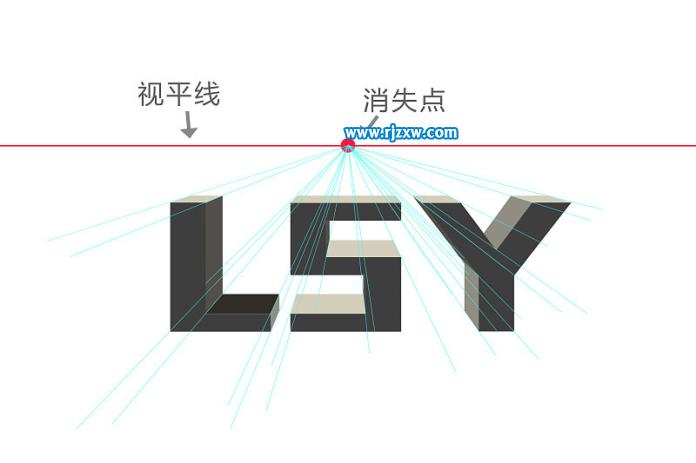 4、得到这些面之后,我们就可以来添加材质咯~~~找一个合适的材质然后剪贴进去,看下面图哦。这里要注意你贴图的位置哦~斜切的面贴图素材也需跟着斜切过去,不然会显得很平。然后把暗部亮部用柔光图层稍微涂涂,显得体积感更强一些。
4、得到这些面之后,我们就可以来添加材质咯~~~找一个合适的材质然后剪贴进去,看下面图哦。这里要注意你贴图的位置哦~斜切的面贴图素材也需跟着斜切过去,不然会显得很平。然后把暗部亮部用柔光图层稍微涂涂,显得体积感更强一些。  5、接下来,我们就可以开始找素材,根据视平线,找到一些合适透视素材,尽量素材不是强光照的,因为这里的文字是背光。先把素材拼接好,利用蒙版画笔,擦出我们想要的部分。这一步应该都会做的啦~这里就没有图咯。
5、接下来,我们就可以开始找素材,根据视平线,找到一些合适透视素材,尽量素材不是强光照的,因为这里的文字是背光。先把素材拼接好,利用蒙版画笔,擦出我们想要的部分。这一步应该都会做的啦~这里就没有图咯。 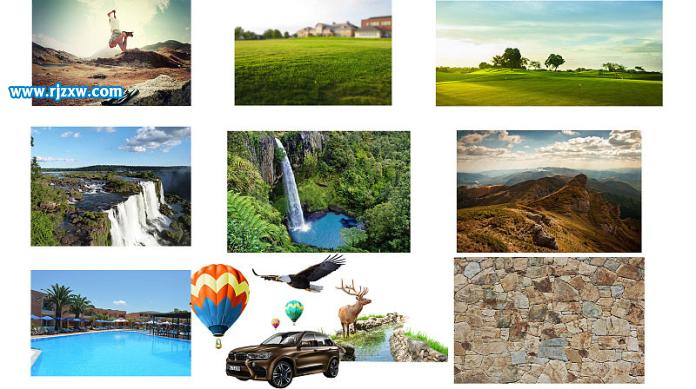
 1、首先绘制一个基础手稿,可以看得出一个大概的模型,这样我们在找素材的时候方便一些。
1、首先绘制一个基础手稿,可以看得出一个大概的模型,这样我们在找素材的时候方便一些。  2、然后我们根据文字的立面设定一个消失点跟视平线,如下。
2、然后我们根据文字的立面设定一个消失点跟视平线,如下。 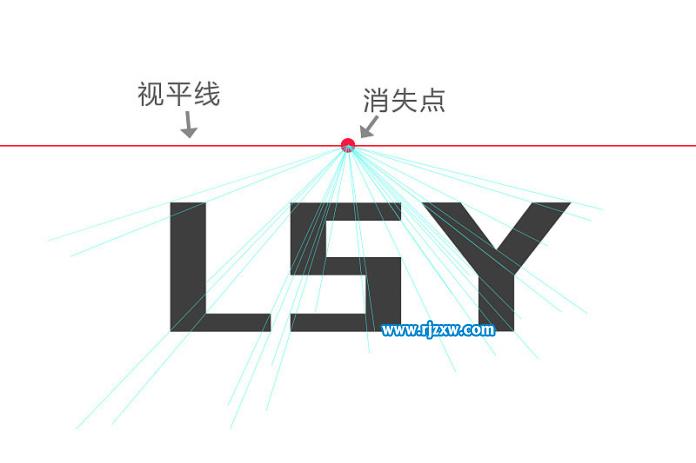 3、接着,我们根据消失点拉出其他的侧面以及顶面,这样我们就可以得到一个立体文字啦~~~学到了吧。
3、接着,我们根据消失点拉出其他的侧面以及顶面,这样我们就可以得到一个立体文字啦~~~学到了吧。 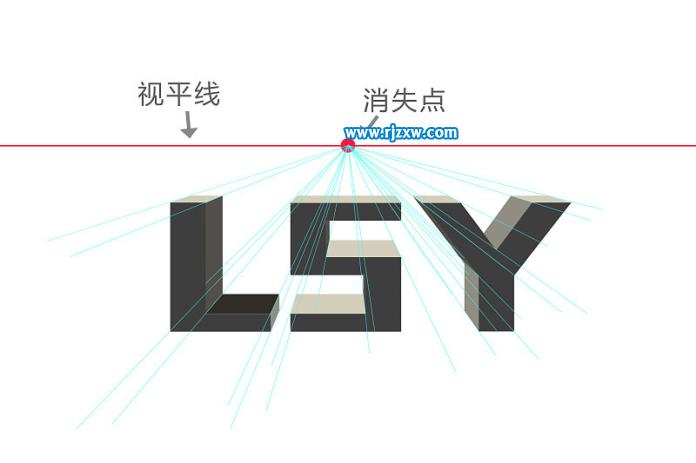 4、得到这些面之后,我们就可以来添加材质咯~~~找一个合适的材质然后剪贴进去,看下面图哦。这里要注意你贴图的位置哦~斜切的面贴图素材也需跟着斜切过去,不然会显得很平。然后把暗部亮部用柔光图层稍微涂涂,显得体积感更强一些。
4、得到这些面之后,我们就可以来添加材质咯~~~找一个合适的材质然后剪贴进去,看下面图哦。这里要注意你贴图的位置哦~斜切的面贴图素材也需跟着斜切过去,不然会显得很平。然后把暗部亮部用柔光图层稍微涂涂,显得体积感更强一些。  5、接下来,我们就可以开始找素材,根据视平线,找到一些合适透视素材,尽量素材不是强光照的,因为这里的文字是背光。先把素材拼接好,利用蒙版画笔,擦出我们想要的部分。这一步应该都会做的啦~这里就没有图咯。
5、接下来,我们就可以开始找素材,根据视平线,找到一些合适透视素材,尽量素材不是强光照的,因为这里的文字是背光。先把素材拼接好,利用蒙版画笔,擦出我们想要的部分。这一步应该都会做的啦~这里就没有图咯。 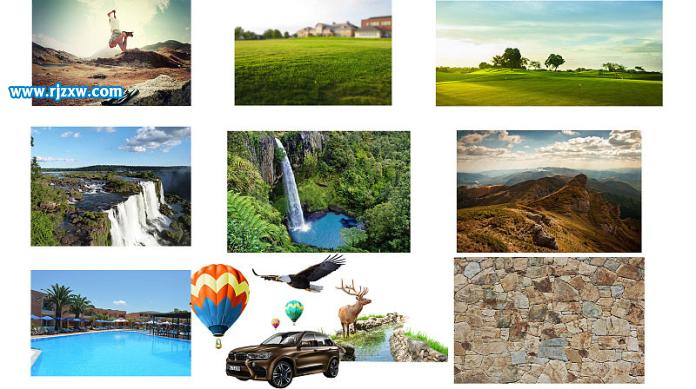
以上就是PS制作大气的岩石立体字,希望大家喜欢,请继续关注好吧啦网。
上一条:PS制作发光立体字教程下一条:PS把风景照片调成明亮唯美效果
相关文章:
排行榜

 网公网安备
网公网安备